
Программа Bitlocker поставляется бесплатно в некоторых версиях Windows 10. Например, в пакете Windows 10 Pro она входит в стандартную комплектацию. Если вы собираетесь в отпуск или, возможно, отдаете свое неформатированное устройство на уничтожение, вы можете захотеть изменить пароль Bitlocker и заблокировать его. Какими бы ни были ваши причины, вот как изменить пароль Bitlocker.
Содержание
Изменение пароля с помощью проводника Windows
Самый простой способ изменить пароль — через проводник Windows. Он не является надежным или универсальным, поэтому в данной статье предлагаются два других способа.
- Нажмите на «Этот компьютер».
- Найдите свой диск, щелкните на нем правой кнопкой мыши.
- Выберите «Изменить пароль Bitlocker».
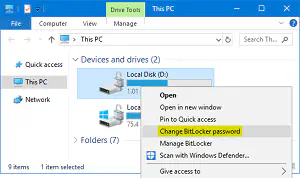
Если вы видите золотой значок замка над диском, значит, он уже заблокирован. Вам нужно нажать на него правой кнопкой мыши и выбрать «Разблокировать диск». Затем нужно ввести старый пароль Bitlocker.
Предположим, что все прошло успешно, и теперь вы видите панель смены пароля. Вы должны ввести свой старый пароль, а затем дважды ввести новый пароль. Второй раз — для подтверждения.
Нажмите кнопку «Изменить пароль», и ваш пароль изменится. Если вы не помните свой старый пароль, воспользуйтесь функцией «Сброс забытого пароля», но постарайтесь сначала найти свой оригинальный пароль, так как сбросить его довольно сложно.
Изменение пароля Bitlocker в Command Prompt
Если у вас есть учетная запись администратора, откройте Command Prompt. В строке поиска на панели задач введите «cmd», и среди вариантов вы увидите Command Prompt. Нажмите на нее. Затем введите эту команду:
manage-bde -changepassword :
Там, где написано «Drive Letter», введите букву диска, для которого вы хотите изменить пароль.
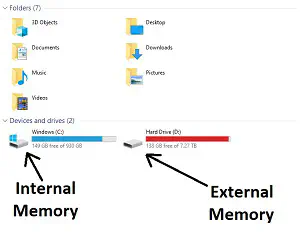
Например, вы можете ввести следующую команду для внутренней памяти.
manage-bde -changepassword C:
После этого командная строка попросит вас ввести новый пароль. Введите его, а затем он попросит вас ввести его снова. Сделайте это и нажмите Enter. Сделайте все правильно, и вы сможете закрыть командную строку.
Изменение пароля Bitlocker через панель управления
В поисковой строке на панели задач вы можете набрать «Control Panel». Это должен быть первый результат, который вы увидите; дважды щелкните на нем. Открыв приложение, вы найдете Bitlocker Drive Encryption. Возможно, вы сможете найти его быстрее, если установите в Панели управления режим отображения всех элементов и отображения их с помощью «Крупных значков».
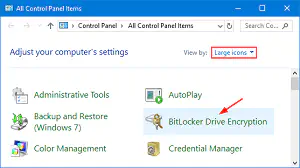
Нажмите на функцию шифрования диска Bitlocker и найдите маленькую ссылку с надписью «Изменить пароль». Она может находиться рядом со значком щита.
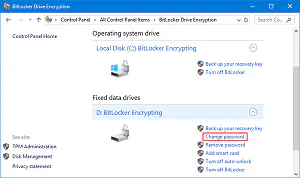
Появится панель, позволяющая изменить пароль. Вам будет предложено использовать заглавные и строчные буквы, символы, цифры и пробелы. Единственное строгое правило — пароль должен быть не менее восьми и не более 256 символов.
- Введите старый пароль.
- Введите новый пароль.
- Нажмите кнопку «Изменить пароль» для подтверждения нового пароля.
Запишите свой пароль, желательно на чем-то физическом, потому что сбросить его не так просто. Не стоит хранить его на компьютере, так как он может быть взломан.
Сброс пароля
Для тех, кто забыл свой старый пароль, тоже есть варианты. Как упоминалось ранее, когда вы меняете пароль через Панель управления или Проводник Windows, вы найдете ссылку «Сбросить забытый пароль».
Обратите внимание, что для сброса пароля требуется ключ восстановления. Вы получаете его при первой установке/активации Bitlocker. Если у вас нет ключа восстановления, вам придется найти его через учетную запись Microsoft. Если ваша учетная запись Microsoft не активна или вы давно потеряли информацию для входа в систему, вам придется связаться с Microsoft. В противном случае вы можете войти в свою учетную запись Microsoft и проложить путь к информации о шифровании вашего устройства.
Ваш ключ восстановления — это 48-значный цифровой пароль, который Microsoft предлагает вам распечатать при первой активации Bitlocker. От вашего выбора при первой настройке Bitlocker зависит, насколько сложным будет восстановление пароля.
Заключение — Есть ли лучший способ?
Это только три способа, с помощью которых вы можете изменить пароль Bitlocker. Существуют более эффективные способы блокировки дисков, но они в основном не нужны вне коммерческой среды. Если это ваш домашний компьютер, то Bitlocker — это все, что вам нужно для защиты ваших данных.
Используете ли вы Bitlocker? Есть ли он в вашей версии Windows? Дайте нам знать, что вы думаете в комментариях.
YouTube видео: Как изменить пароль в Bitlocker
Вопросы и ответы по теме: “Как изменить пароль в Bitlocker”
Как сбросить пароль на Битлокере?
**Сброс ПИН-кода:**1. Выберите и удерживайте диск, а затем выберите Изменить ПИН-код. 2. В диалоговом окне Шифрование диска BitLocker выберите Сброс забытого ПИН-кода. 3. В диалоговом окне сброса ПИН-кода укажите и подтвердите новый ПИН-код для использования, а затем нажмите кнопку Готово.
Как разблокировать BitLocker если нет ключа?
Если вы не можете найти требуемый ключ восстановления BitLocker и не можете отменить изменение конфигурации, которое могло привести к его необходимости, необходимо выполнить сброс устройства с помощью одного из вариантов восстановления Windows 10. Сброс настроек устройства приведет к удалению всех файлов.
Как узнать пароль от BitLocker?
Щелкните значок учетной записи в правом верхнем углу①, затем выберите [Моя учетная запись Microsoft]②. После входа на страницу учетной записи нажмите [Подробнее] в поле «Устройства» ③, на каком устройстве вы ищете ключ восстановления.
Как разблокировать BitLocker Windows 11?
Введите и найдите [Управление BitLocker] в строке поиска Windows ①, затем нажмите [Открыть] ②. Нажмите [Отключить BitLocker] ③ на диске, который вы хотите расшифровать. Если диск находится в заблокированном состоянии, вам нужно нажать [Разблокировать диск] и ввести пароль, чтобы отключить BitLocker.
Можно ли обойти BitLocker?
Найдя ключ восстановления, скопируй его. С ним ты сможешь в любой момент обойти стандартную авторизацию в BitLocker. Для этого достаточно нажать Esc и ввести ключ восстановления. Ты залогинишься без проблем и даже сможешь сменить пароль в BitLocker на произвольный, не указывая старый!
Как снять блокировку диска BitLocker?
Отключите BitLockerВведите и найдите [Управление BitLocker] в строке поиска Windows ①, затем нажмите [Открыть] ②. Нажмите [Отключить BitLocker]③ на диске, который вы хотите расшифровать. Если диск находится в заблокированном состоянии, вам нужно нажать [Разблокировать диск] и ввести пароль, чтобы отключить BitLocker.











